Если вы обновились до Windows 11, вас может смутить новое контекстное меню правой кнопки мыши в проводнике. Где все параметры, которые вы привыкли видеть в Windows 10 и более ранних версиях Windows? Мы поможем вам их найти.
Они скрыты в меню «Показать дополнительные параметры» (Shift+F10)
В Windows 11 Microsoft создала новую платформу для контекстного меню правой кнопкой мыши в проводнике и на рабочем столе Windows. Разработчики приложений, знакомые с Windows 11, могут добавлять параметры в это меню так же, как и в старое (после обновления своих приложений).
Но сейчас вы можете запускать некоторые устаревшие приложения, которые не были обновлены в Windows 11. Если это так, вы можете найти устаревшее контекстное меню, щелкнув правой кнопкой мыши и выбрав «Показать дополнительные параметры». Или вы можете выбрать элемент и нажать
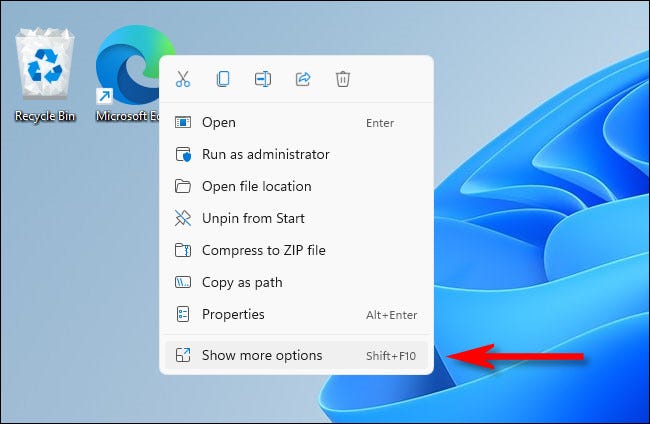
После того, как вы выберете «Показать дополнительные параметры», появится контекстное меню в стиле Windows 10 со всеми классическими параметрами, включая текстовые метки для операций, таких как «Копировать» и «Удалить».
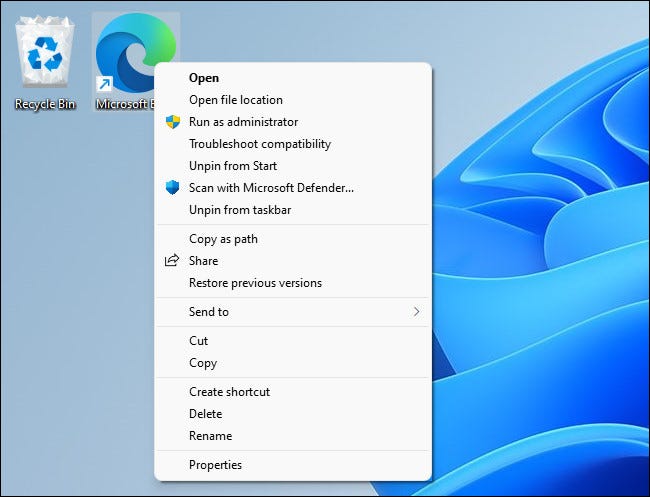
И все. Вызовите новое меню в любое время и выберите вариант, чтобы использовать его. Конечно, иметь два щелчка мыши вместо одного — это хлопотно, но именно так хочет Microsoft.








